Dans les anciennes versions de Windows, la désinstallation d'un programme n'était pas si simple, il fallait passer par le menu Programmes et fonctionnalités du Panneau de configuration. Mais dans Windows 10, la désinstallation d'un programme (un programme de bureau ou une application Windows 10) est beaucoup plus simple.
Voici trois manières différentes de désinstaller une application ou un programme de votre ordinateur Windows 10:
Dans le menu Démarrer
Vous pouvez désinstaller à la fois les applications Windows 10 et les programmes de bureau traditionnels directement (par exemple, directement) à partir du menu Démarrer.

Pour ce faire, sélectionnez Démarrer> Toutes les applications et recherchez l'application ou le programme que vous souhaitez désinstaller. Cliquez avec le bouton droit sur l'application ou le programme, puis cliquez sur Désinstaller dans le menu déroulant qui apparaît. Si vous ne voyez pas Désinstaller dans le menu déroulant, l'application peut être une application par défaut. Dans ce cas, vous devrez suivre ce guide pour la désinstaller.

Si vous désinstallez une application Windows 10, une fenêtre contextuelle vous informe que l'application et les informations connexes vont être désinstallées. Appuyez sur Désinstaller pour terminer la désinstallation.

Si vous désinstallez un programme de bureau, la fenêtre Programmes et fonctionnalités (à partir du Panneau de configuration ) s'ouvre. Recherchez l'application que vous souhaitez désinstaller dans la liste des programmes, sélectionnez-la et cliquez sur Désinstaller. Une fenêtre contextuelle vous demandant si vous êtes sûr de vouloir désinstaller ce programme apparaît - cliquez sur Oui . Selon le programme, vous devrez peut-être passer par un assistant de désinstallation avant la fin du processus.
Dans le menu Paramètres
Si vous ne trouvez pas l'application ou le programme que vous souhaitez désinstaller dans le menu Démarrer, vous pouvez également désinstaller des applications et des programmes via le menu Paramètres.

Ouvrez le menu Paramètres ( Démarrer> Paramètres ), accédez à Système, puis cliquez sur Applications et fonctionnalités . Ici, vous verrez une liste des applications et des programmes sur votre PC, triés par taille. Vous pouvez utiliser le champ de recherche en haut de l'écran pour rechercher des applications. Vous pouvez également consulter la liste par nom ou par date d'installation.
Recherchez l'application ou le programme que vous souhaitez désinstaller, cliquez dessus, puis sur Désinstaller . Peu importe qu'il s'agisse d'une application ou d'un programme de bureau cette fois-ci: une fenêtre contextuelle vous informant que l'application et les informations associées va être désinstallée. Appuyez sur Désinstaller pour terminer le processus (une fenêtre contextuelle vous demandant également si vous souhaitez laisser ce programme modifier votre ordinateur, cliquez sur Oui pour continuer).
Depuis le panneau de contrôle
Vous pouvez toujours désinstaller des programmes, mais pas des applications Windows 10, directement à partir du Panneau de configuration. Pour ce faire, cliquez avec le bouton droit sur le bouton Démarrer, puis cliquez sur Panneau de configuration . Accédez à Programmes et fonctionnalités (si votre panneau de configuration est en mode Catégorie, accédez à Désinstaller un programme ). Recherchez le programme que vous souhaitez désinstaller, cliquez dessus pour le sélectionner, puis cliquez sur Désinstaller . Une fenêtre contextuelle vous demande si vous êtes certain de vouloir désinstaller ce programme, cliquez sur Oui, puis sur l'assistant de désinstallation, le cas échéant.








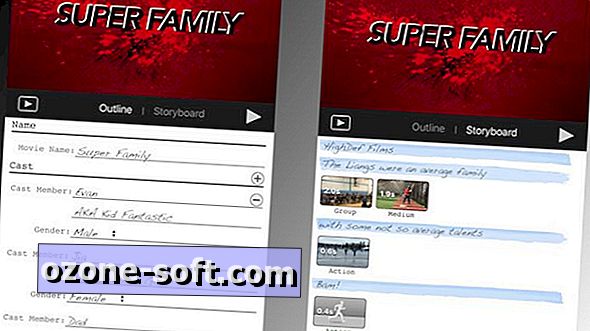
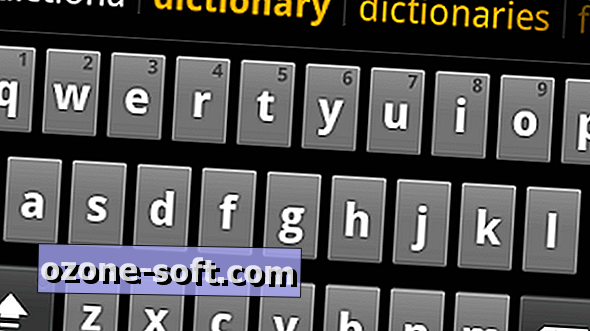



Laissez Vos Commentaires